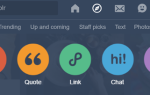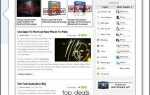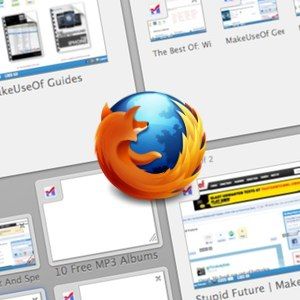 Сколько вкладок вы открываете в каждом сеансе просмотра? 5? Десять? Выше пятидесяти? Вкладки могут быть одной из лучших функций, добавленных в браузеры, но некоторые могут утверждать, что это также одна из худших.
Сколько вкладок вы открываете в каждом сеансе просмотра? 5? Десять? Выше пятидесяти? Вкладки могут быть одной из лучших функций, добавленных в браузеры, но некоторые могут утверждать, что это также одна из худших.
Это очень легко потерять себя среди стопок открытых вкладок. Чем больше вкладок вы открываете, тем сложнее их отслеживать и перемещаться между открытыми сайтами. Mozilla пытается решить проблему с вкладками, добавив новую функцию под названием «Группы вкладок» в последнюю версию своего популярного браузера Firefox.
Управление группами вкладок Firefox
Чтобы получить доступ к этой функции, нажмите маленькую стрелку в правой части открытых вкладок (рядом с кнопкой «+»). Вы увидите вкладки групп над списком сайтов, открытых в данный момент. Вы также можете получить доступ к этой функции с помощью сочетания клавиш (Control + Shift + E для Windows или Command + Shift + E для Mac).
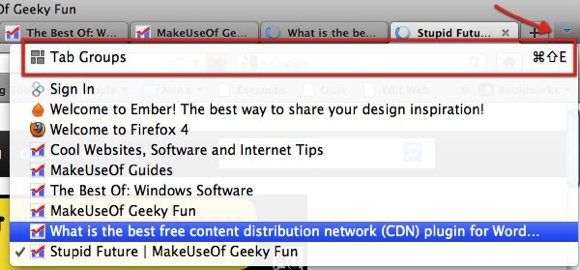
Активация групп вкладок переведет Firefox в представление «Сгруппировать вкладки», в котором все ваши вкладки будут размещены в одном контейнере. Вы можете дать название группе вкладок, нажав на значок «карандаш» в верхнем левом углу окна группы. Чтобы добавить новую вкладку в группу, нажмите кнопку «+».
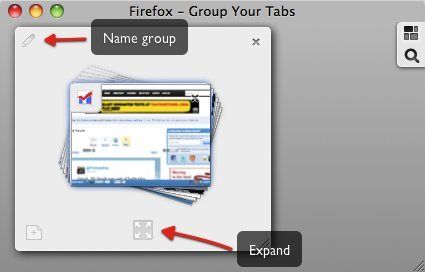
Как следует из названия, кнопка «Развернуть» развернет окно группы и отобразит предварительный просмотр всех вкладок внутри. Эта функция полезна, если вы хотите быстро увидеть, что находится на определенной странице. Вы также можете закрыть вкладку, нажав кнопку «X».
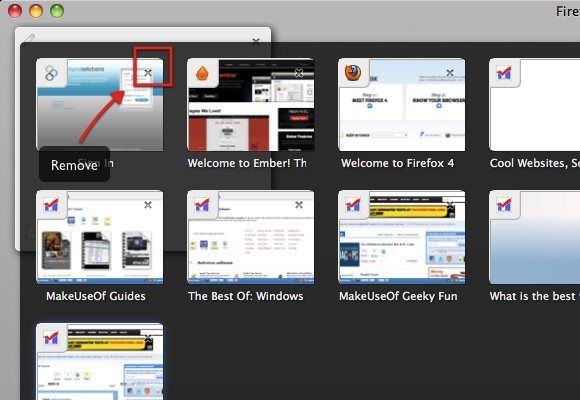
Вы также можете заглянуть внутрь страницы, изменив размер окна группы. Если у вас есть только небольшое количество открытых вкладок внутри группы, результат будет аналогичен функции «Развернуть». Но для больших групп вы получите лучший предварительный просмотр, используя Expand.
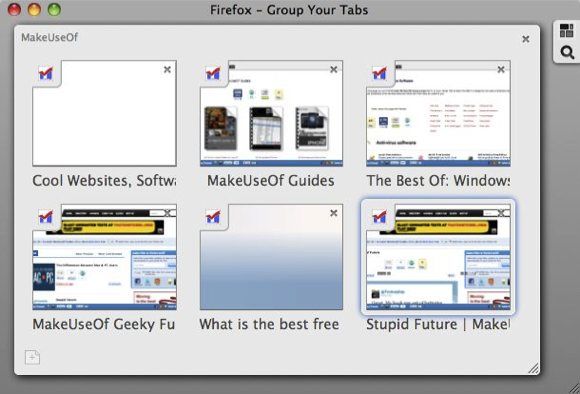
Если одна из групп стала слишком большой, вы можете разделить группу на более мелкие группы. Перетащите вкладку из группы, чтобы создать новую группу, или перетащите другую вкладку поверх новой группы, чтобы развернуть группу.
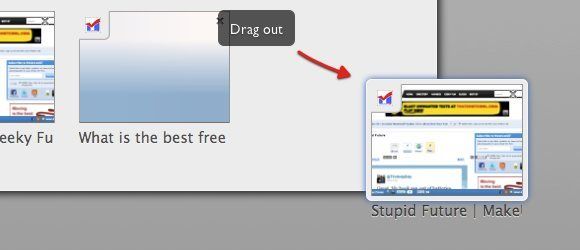
Вы можете группировать вкладки, основываясь на любом количестве категорий, таких как дизайн, загрузка, Linux, Mac, Windows, социальные сети, работа, развлечения, сплетни, новости и т. Д. При нажатии на одну из вкладок в группе откроются вкладки. в этой группе в обычном режиме просмотра.
Организация групп
Обычные пользователи браузера с большим количеством открытых вкладок легко получат несколько групп вкладок. Но если вы думаете, что ваша групповая зона будет грязной, вы ошибаетесь. Функция группировки поставляется с возможностью привязки групповых окон к сеткам. Сетки выровнены по другим окнам.
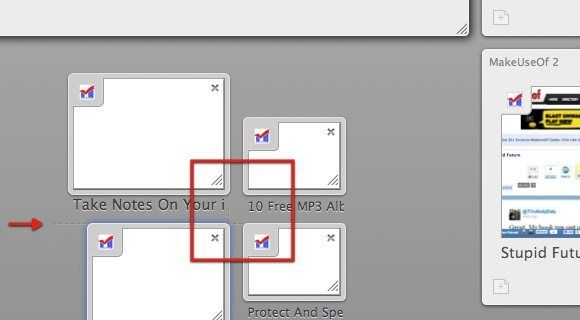
Вы можете аккуратно расположить окна рядом друг с другом. Каждый раз, когда вы сближаете два окна, появляются слабые линии выравнивания, и вы можете «привязать» окно к линиям.
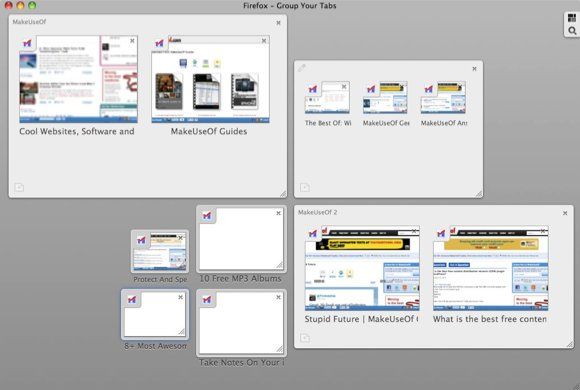
Еще одна полезная возможность этой функции — «Поиск». Нажмите на значок увеличительного стекла и введите условия поиска. Вся область будет затемнена, а страницы, соответствующие вашему запросу, будут выделены.
Например, я ввел «ответ» в поле поиска, и страница «Ответы MakeUseOf» подсвечивается.
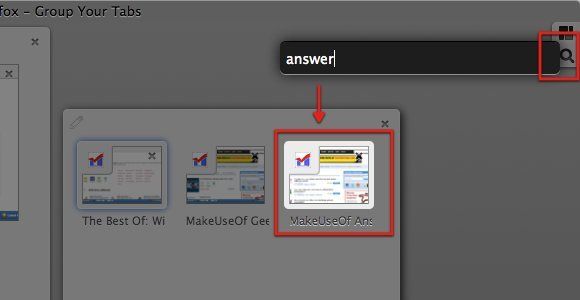
Один простой быстрый трюк
В чем преимущество использования групп вкладок, помимо аккуратного размещения открытых вкладок в группах? Я обнаружил, что эта функция позволяет быстро и легко перемещаться между вкладками с помощью сочетаний клавиш. Вот как это сделать:
- В обычном режиме просмотра нажмите комбинацию клавиш сочетания клавиш (Ctrl + Shift + E или Command + Shift + E).
- Затем перейдите на страницу, которую хотите открыть, с помощью клавиш со стрелками на клавиатуре (вверх-вниз-влево-вправо).
- Выбрав страницу, снова нажмите сочетания клавиш группы вкладок, чтобы вернуться к обычному режиму просмотра.
Так что, если вы любитель вкладок, функция Firefox 4 Tab Groups действительно поможет вам улучшить ваш браузер. Если вы не пробовали группы вкладок, сейчас самое время начать. Затем скажите нам, что вы думаете об этой функции, используя комментарии ниже.